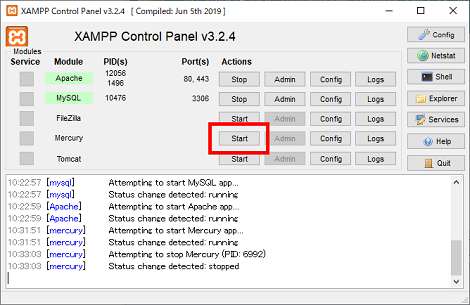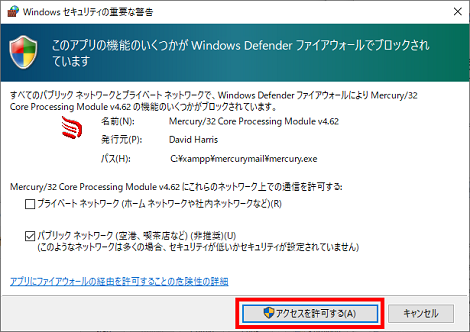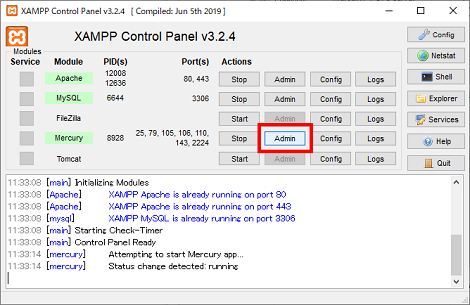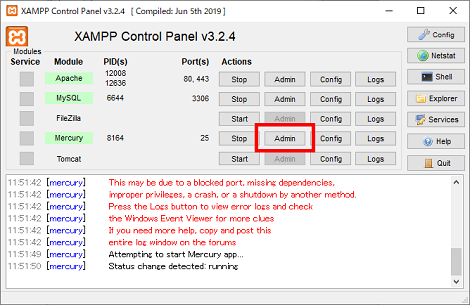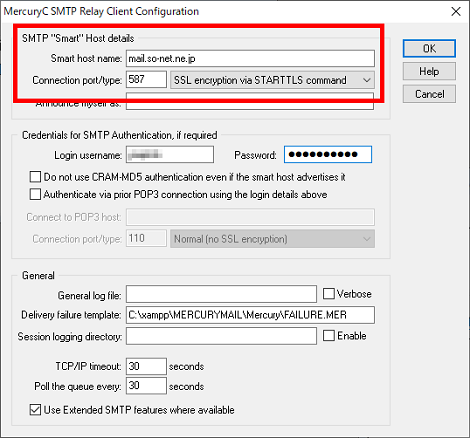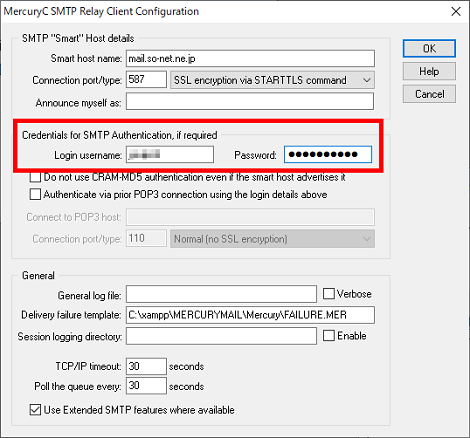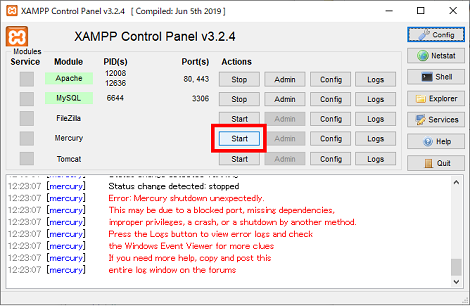Windows10+XAMPP+Merburyでメールを送信する方法
Windows10+XAMPP+Mercuryでメールを送信する方法を紹介します。
1.はじめに
Windows10+XAMPPでメールを送信する必要が生じました。
調べたところ、XAMPPにバンドルされているMercuryというメールソフトを設定すれば送信可能になるようです。
ただ現在、ほとんどのISPは、「OP25B(Outbound port 25 Blocking)」というスパムメール対策のため、ポート25番を利用したメールを遮断しています。
そこでMercuryは、PC内部からの送信メールを、ISPのメール送信サーバにめがけて送信することで、外部へのメール送信を実現しているようです。
ということで、Windows10+XAMPP+Mercuryでメールを送信する方法を紹介します。
2.Windows10+XAMPP+Mercuryでメールを送信する
XAMPPを起動後、Mercuryの「Start」をクリック。
セキュリティ警告が表示されるので「アクセスを許可する」をクリック。
Mercuryの「Admin」をクリック。
「Configuration」→「Protocol modules...」をクリック。

「MercuryS SMTP server」と「MercuryC SMTP relaying client」の2つをチェックし、他のチェックを外して「OK」をクリック。
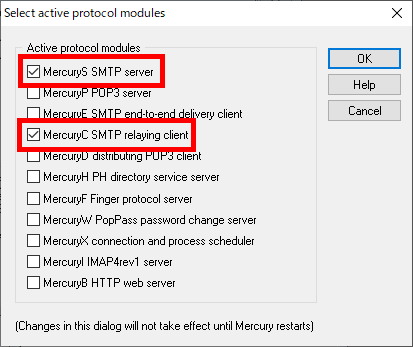
「Configuration」→「MercuryS SMTP Server」をクリック。
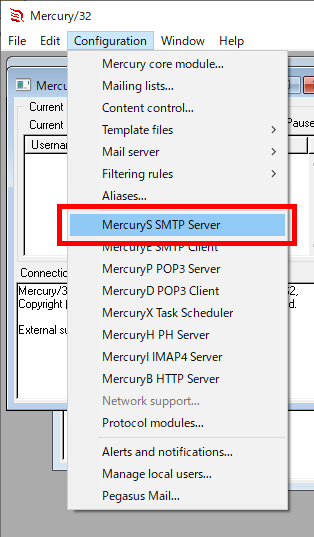
「Connection control」タブの「Do not permit SMTP relaying of non-local mail」のチェックを外して「OK」をクリック。
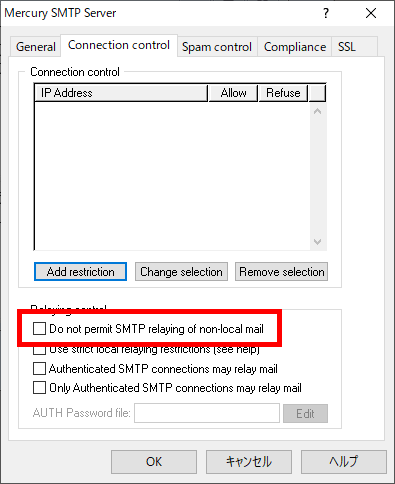
これで設定画面をすべて閉じます。Mercuryが停止するので、Mercuryをもう一度起動して「Admin」をクリック。
「Configuration」から「MercuryC SMTP Client」をクリック。
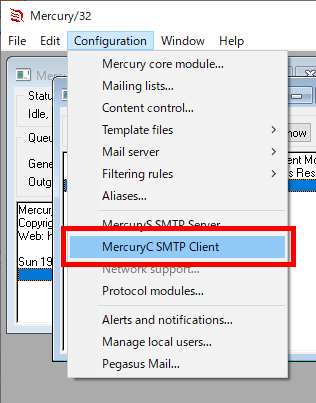
「SMTP "Smart" Host details」に中継する送信メールサーバの情報を設定します。ここでは私の利用しているSo-netの送信メールサーバの情報を設定します。
Smart host name:ISPの送信メールサーバを(ここでは"mail.so-net.ne.jp")設定
Connection port/type:"587"および「SSL encryption via STARTTLS commanmd」を設定
また、「Credentials for SMTP Authentication if required」に中継する送信メールサーバの認証情報を設定します。
Login username:ユーザー名
Password:パスワード
設定完了後、Mercuryが停止するので、Startをクリックして再度起動します。これで今までの設定が反映された状態でMercuryが起動します。
最後に、メールを送信するアプリケーションにMercuryの送信メールサーバ情報を設定します。PHPを利用する場合は、php.iniに次の内容を設定します。
[mail function]
; For Win32 only.
; http://php.net/smtp
SMTP = localhost
; http://php.net/smtp-port
smtp_port = 25
; For Win32 only.
; http://php.net/sendmail-from
sendmail_from = (送信元メールアドレス)私はMovable Typeから送信するため、mt-config.cgiに下記の設定を追加します。
MailTransfer smtp
SMTPServer localhost
SMTPPort 25これでPHPアプリケーションやMovable Typeからメールを送信し、送信先のメールアドレスに届いていればOKです。
4.参考サイト
参考サイトは下記です。ありがとうございました。
- WindowsでRGB画像をCMYK画像に変換する方法
- FFmpegをWindowsにインストールする方法
- Windows Updateで更新プログラムファイルをダウンロードしてコマンドでインストールする方法
- Windows11でウィンドウの影を消す方法
- MiniTool Partition Wizard(プロ・プラチナ版)レビュー
- WindowsのエクスプローラーでExeclの内容を検索する方法
- Windows10 + MKEditorでカーソルが消える問題の対処
- Windows10でPerlにDBD::MySQLをインストールする方法
- Windows10で「休止状態」を電源オプションに追加する方法
- ノートン製品の自動延長を停止する方法
- Windows10+XAMPP起動時に「Error: Cannot create file "C:\xampp\xampp-control.ini". アクセスが拒否されました」となる不具合の対処方法
- Windows10で「あ」や「A」の表示を消す方法
- Thunderbirdの「受信ファイル」が消えた場合の対処
- Windows10のエクスプローラーでアイコンから縮小画像に変更する方法
- Windows10のエクスプローラーに表示された×印を消す方法